
Katika mwongozo huu, ni kina kuhusu nini cha kufanya kama azimio la skrini ya Windows 10 haibadilika, njia ya kurekebisha tatizo na kurudi uwezo wa kusanidi azimio kwenye kompyuta na kompyuta, ikiwa inawezekana.
Kwa nini hawezi kubadilisha azimio la skrini
Kiwango, unaweza kubadilisha azimio katika Windows 10 katika vigezo kwa kushinikiza kifungo cha haki cha panya kwenye mahali pa tupu ya desktop kwa kuchagua kipengee cha "Screen Screen" (au katika vigezo - System - kuonyesha). Hata hivyo, wakati mwingine uchaguzi wa ruhusa haufanyi kazi au katika orodha ya ruhusa kuna chaguo moja tu ya chaguo (chaguo pia inawezekana wakati orodha iko, lakini haina ruhusa sahihi).

Kuna sababu kadhaa kubwa ambazo azimio la skrini haliwezi kubadilika katika Windows 10, ambayo itachukuliwa maelezo zaidi hapa chini.
- Kutokuwepo kwa dereva wa kadi ya video. Wakati huo huo, ikiwa unabonyeza "Mwisho wa Dereva" kwenye Meneja wa Kifaa na kupokea ujumbe kwamba madereva ya kufaa zaidi ya kifaa hiki tayari imewekwa - hii haimaanishi kuwa umeweka na imeweka dereva sahihi.
- Kushindwa katika dereva wa kadi ya video.
- Matumizi ya nyaya za chini au zilizoharibiwa, adapters, waongofu kwa kuunganisha kufuatilia kwenye kompyuta.
Chaguzi nyingine zinawezekana, lakini maalum ni mara nyingi hupatikana. Hebu tugeuke njia za kurekebisha hali hiyo.
Jinsi ya kurekebisha tatizo.
Sasa, kulingana na vitu kuhusu njia mbalimbali za kurekebisha hali wakati huwezi kubadilisha azimio la skrini. Hatua ya kwanza ni kuangalia kama kila kitu ni ili na madereva.
- Nenda kwenye Meneja wa Kifaa cha Windows 10 (kwa hili unaweza kubofya haki kwenye kifungo cha Mwanzo na chagua kipengee cha menyu ya bidhaa).
- Katika meneja wa kifaa, fungua sehemu ya "Vidokezo vya Video" na uone kile kinachoonyeshwa. Ikiwa hii ni "adapta ya msingi ya video (Microsoft)" au sehemu ya "Adapta ya Video" haipo, lakini katika sehemu ya "Vifaa vingine" kuna "Mdhibiti wa Video (VGA-sambamba)", dereva wa kadi ya video haijawekwa . Ikiwa kadi sahihi ya video imeelezwa (Nvidia, AMD, Intel), bado ni muhimu kufanya hatua zaidi.
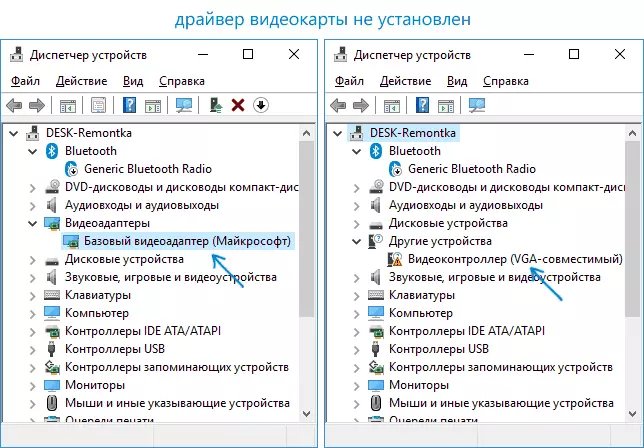
- Daima kumbuka (sio tu katika hali hii) kwamba bonyeza haki kwenye kifaa kwenye meneja wa kifaa na chagua kipengee cha "Mwisho wa Dereva" na ujumbe unaofuata kwamba madereva ya kifaa hiki tayari imewekwa tu kusema kwamba kwenye seva za Microsoft na wewe Uwe na madirisha hakuna madereva mengine, na sio kuwa na dereva sahihi.
- Sakinisha dereva wa "Native". Kwa kadi ya video ya discrete kwenye PC - kutoka kwenye tovuti ya NVIDIA au AMD. Kwa PC na kadi ya video jumuishi - kutoka kwa mtengenezaji wa mamaboard ya mtengenezaji kwa Mbunge wako wa mfano. Kwa laptop - kutoka tovuti ya mtengenezaji wa kompyuta kwa mfano wako. Wakati huo huo, kwa kesi mbili za mwisho, funga dereva hata kama kwenye tovuti rasmi sio mpya na hakuna dereva wa Windows 10 (kuweka kwa Windows 7 au 8, ikiwa haijawekwa - tunajaribu kuanza installer ndani Hali ya utangamano).
- Ikiwa ufungaji haufanikiwa, na dereva fulani tayari amewekwa (yaani, si adapta ya msingi ya video na sio mtawala wa video ya VGA-sambamba), jaribu kuondoa kabisa dereva wa kadi ya video, angalia jinsi ya kuondoa kabisa dereva wa kadi ya video .
Matokeo yake, ikiwa kila kitu kilikwenda vizuri, unapaswa kupata dereva wa kadi ya video iliyowekwa sahihi, pamoja na uwezo wa kubadilisha ruhusa.
Mara nyingi, ni katika madereva ya video, hata hivyo, chaguzi nyingine pia zinawezekana, na, kwa hiyo, mbinu za kusahihisha zinawezekana:
- Ikiwa kufuatilia ni kushikamana kupitia adapta yoyote au hivi karibuni kununuliwa cable mpya kwa kuunganisha, inaweza kuwa ndani yao. Ni muhimu kujaribu chaguzi nyingine za uunganisho. Ikiwa kuna aina fulani ya kufuatilia ya ziada na interface nyingine ya uunganisho, unaweza kujaribu: ikiwa wakati unafanya kazi nayo, uteuzi wa azimio unawezekana, basi ni wazi katika nyaya au adapters (mara nyingi katika kontakt juu ya kufuatilia).
- Angalia, na kama uchaguzi wa ruhusa unaonekana baada ya Windows 10 reboot (ni muhimu kufanya reboot, na si kukamilisha kazi na kuingizwa). Ikiwa ndio, weka madereva ya chipset kutoka kwenye tovuti rasmi. Ikiwa tatizo halitaamua, jaribu afya ya uzinduzi wa haraka wa Windows 10.
- Ikiwa tatizo linaonekana kwa hiari (kwa mfano, baada ya mchezo wowote), kuna njia ya kuanzisha upya madereva ya kadi ya video kwa kutumia njia ya mkato Win + Ctrl + Shift + B. (Hata hivyo, kwa sababu hiyo, inaweza kushoto na skrini nyeusi kwa reboot ya kulazimishwa).
- Ikiwa tatizo halitatuliwa kwa njia yoyote, angalia NVIDIA, AMD kichocheo kudhibiti jopo au Intel HD Jopo (Intel Graphics System) na angalia kama azimio la screen limebadilishwa huko.
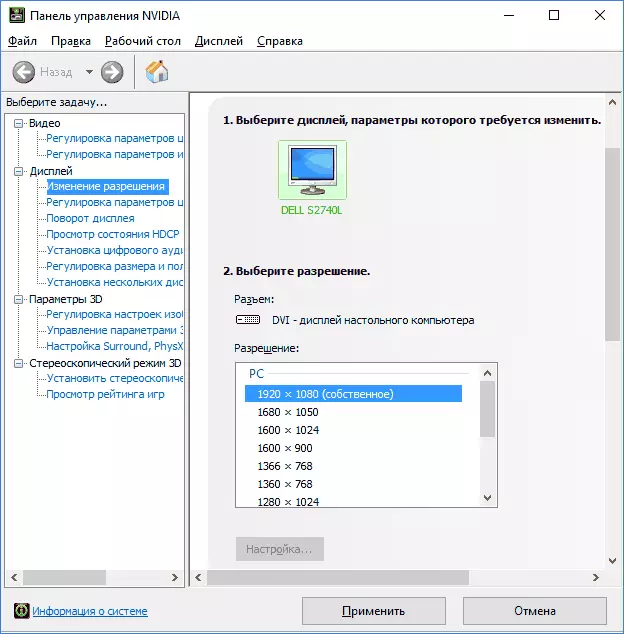
Natumaini mwongozo uligeuka kuwa na manufaa na njia moja ya kukusaidia kurudi uwezo wa kubadili azimio la skrini ya Windows 10.
